Python matplotlib怎么绘制不同类型的表格
短信预约 -IT技能 免费直播动态提醒
这篇“Python matplotlib怎么绘制不同类型的表格”文章的知识点大部分人都不太理解,所以小编给大家总结了以下内容,内容详细,步骤清晰,具有一定的借鉴价值,希望大家阅读完这篇文章能有所收获,下面我们一起来看看这篇“Python matplotlib怎么绘制不同类型的表格”文章吧。
载入库
绘制表格我们需要用到python库中的matplotlib库
import matplotlib.pyplot as plt一、折线图
# 绘制一条线是,x轴可以省略,默认用y轴数据的索引替代plt.plot([0, 2, 4, 6, 8]) # 默认Y轴坐标,x轴按12345……算plt.show()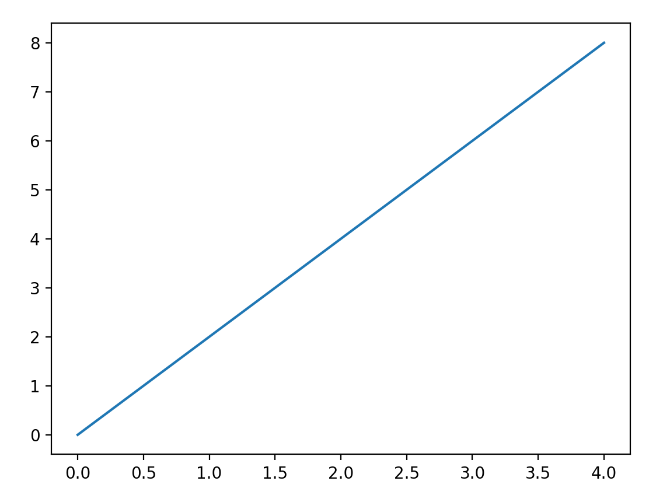
plt.plot([0, 2, 4, 6, 8], [1, 5, 3, 9, 7]) # x轴坐标值,Y轴坐标值plt.show()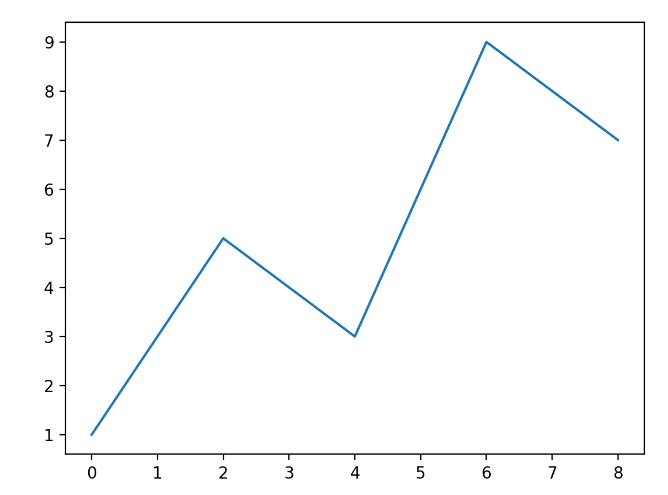
接下来让我们看看怎么才能绘制更加炫酷的折线图
date = [3, 4, 5, 6, 7, 8, 9, 10, 12, 13, 14, 15, 16, 17, 18, 19, 20, 21]eurcny=[9, 3, 5, 7, 0, 10, 6, 1, 1, 42, 12, 3, 42, 4, 37, 45, 18, 481]plt.plot( date, # x轴数据,日期 eurcny, # y轴数据,收盘价 color='r', # 线条颜色 linestyle='--', # 线条风格 linewidth=1.0,# 线条粗细 marker='o', # 标记风格 markerfacecolor='#ffff00', # 标记颜色 markersize=10, # 标记大小 alpha=0.5, # 透明度)plt.show()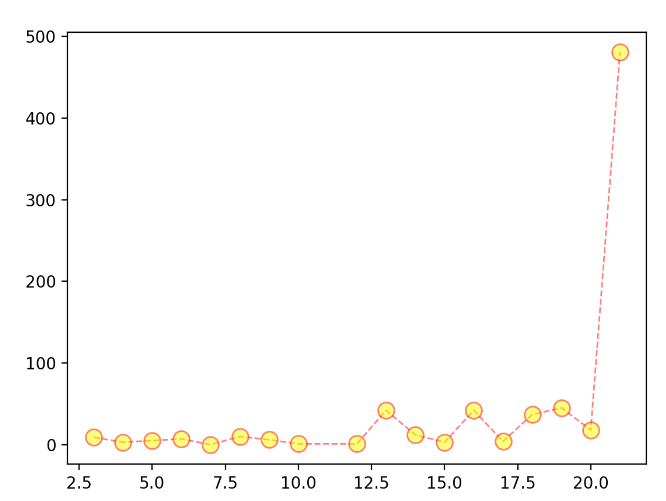
二、散点图
x = [1, 3, 5, 7, 9, 11, 13, 15, 17]y = [2, -5, 19, 3, 5, 8, 12, 6, 1] # 绘图plt.scatter(x, y)plt.show()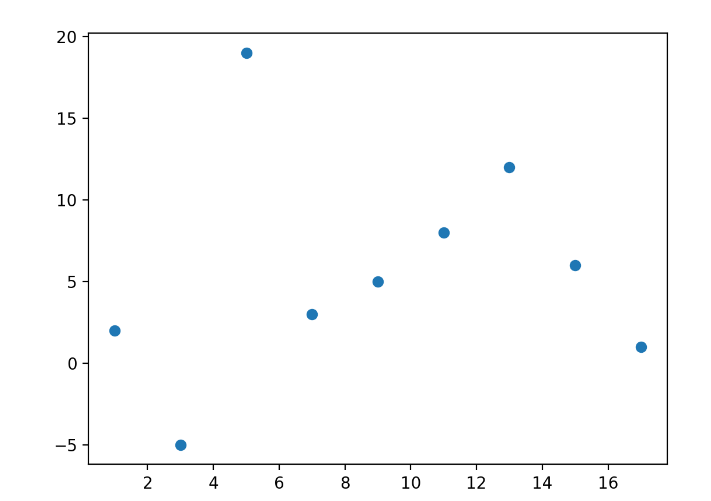
接下来让我们看看如何绘制更加炫酷的散点图
x = [1, 3, 5, 7, 9, 11, 13, 15, 17]y = [2, -5, 19, 3, 5, 8, 12, 6, 1]plt.scatter( x, # x轴 y, # y轴 color='r', # 颜色 marker='o', # 样式 linewidth=20, # 线宽 alpha=0.3, # 透明度 # 散点大小,用于绘制气泡图,在散点图的基础上又增加了一个维度 s=[100, 300, 500, 700, 200, 400, 600, 800, 1000], # 大小)plt.show()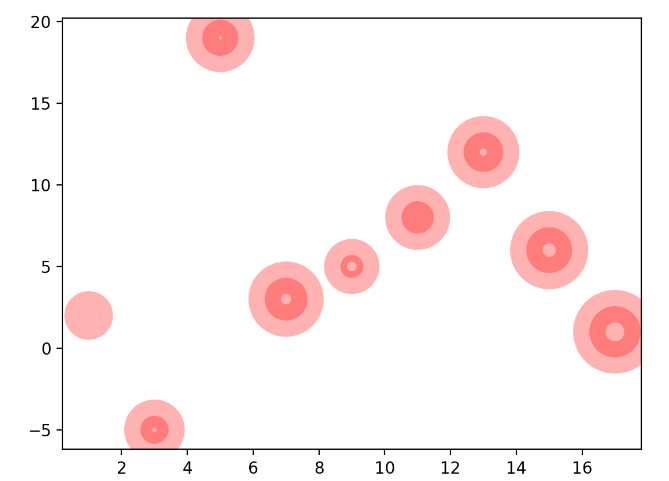
三、条形图
x=[1,2,3,4,5]y=[1,2,3,4,5]plt.barh(x,#横条离开x轴的距离y,#横条长度height=0.5,#横条粗细 color='g',)plt.show()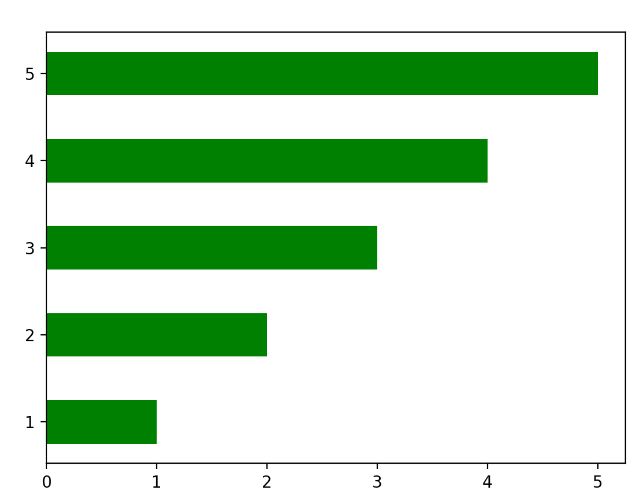
四、柱状图
x=[1,2,3,4,5]y=[3,6,1,8,2]#柱状图,x轴为单根主张,y轴为柱子高度,可选参数width用于柱子粗细plt.bar(x,y)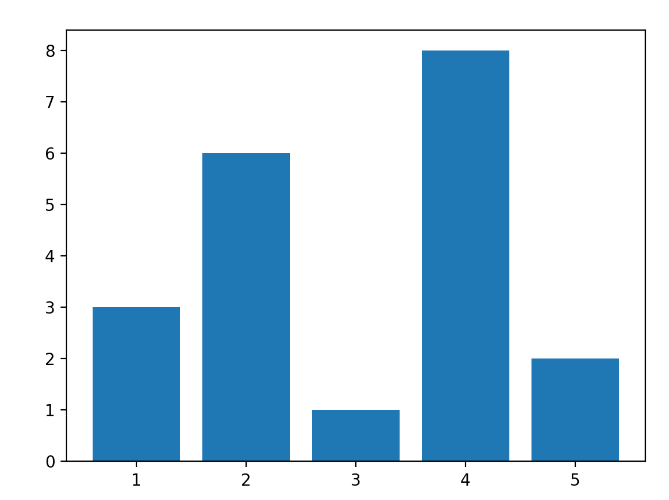
如何绘制更加炫酷的柱状图
#男生平均分,语文/数学/英语/物理/化学boy=[85.5,91,72,59,66]#女生平均分girl=[94,82,89.5,62,49] #科目坐标course=[1,2,3,4,5] #绘图,男生plt.bar(course,#x轴,科目boy,#y轴,男生成绩color='g',#颜色width=0.3,alpha=0.3,)#绘图,女生#科目坐标course2=[1.3,2.3,3.3,4.3,5.3]plt.bar(course2,#x轴,科目girl,#y轴,女生成绩color='r',#颜色width=0.3,)plt.show()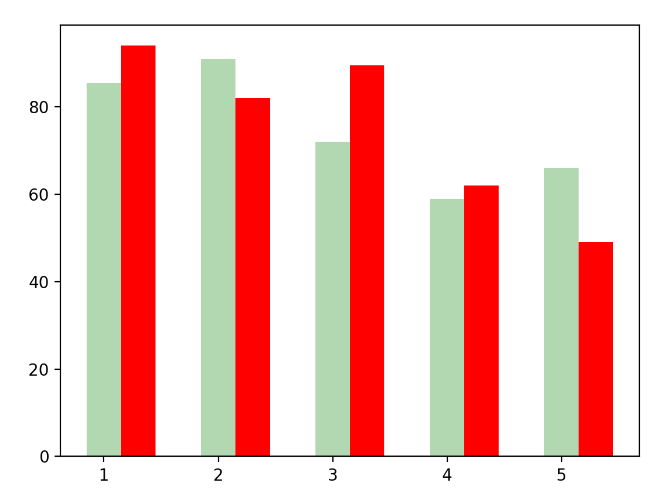
五、饼状图
p=[15,30,45,10,20]plt.pie(p)plt.pie(p,labels=['china','russia','india','amarica','japan'],autopct='%1.1f%%')plt.show()
如何绘制更加炫酷的饼图
#国名mark=['china','russia','india','amarica','japan']#各国战9军总军费的比例percent=[0.55,0.144,0.321,0.312,0.312]plt.pie(percent,#百分比 autopct='%1.1f%%',#显示百分比方式labels=mark,#名称explode=(0.0,0.1,0.0,0.0,0.0)#突出块,突出比例)plt.show()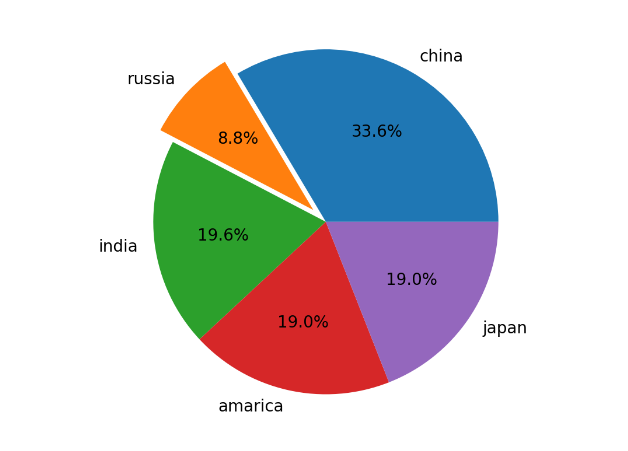
六、直方图
#1班成绩直方图h2=[88.2,83.4,84.5,83.4,43,43,7,43,32,3,83.4,84.5,83.4,42,43,43,5,32,88.2,3,84.5,83.4,45,43,9,43,32,7,81,84.5,83.4,4,8,43,43,32,88.2,83,84.5,83.4,45,7,43,43,32,88.2,3,84.5,83.4]plt.hist(h2)plt.show()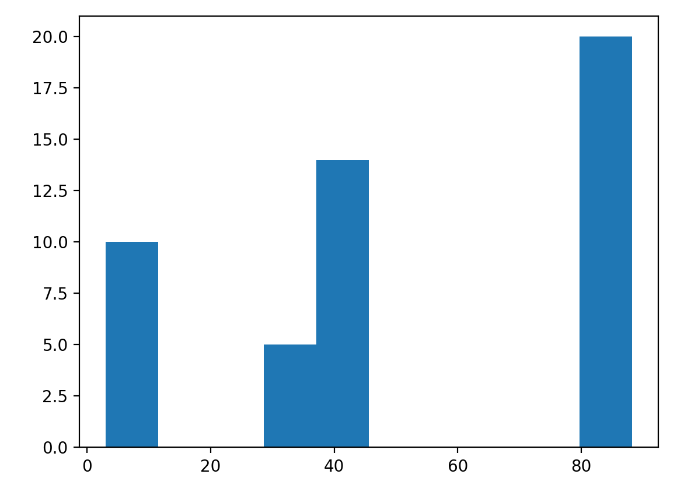
更加炫酷的直方图
#1班成绩直方图h2=[88.2,83.4,84.5,83.4,43,43,7,43,32,3,83.4,84.5,83.4,42,43,43,5,32,88.2,3,84.5,83.4,45,43,9,43,32,7,81,84.5,83.4,4,8,43,43,32,88.2,83,84.5,83.4,45,7,43,43,32,88.2,3,84.5,83.4] # 增加功能:plt.hist(h2,#直方图数据10,#直方个数density=1,#默认0数据出现个数,1出现个数归一化为出现的频率histtype='bar',#直方图样式:默认bar,stepfilled填充颜色,step不填充只有线条facecolor='b',#直方图颜色edgecolor='g',#直方图边框颜色alpha=0.3,)plt.show()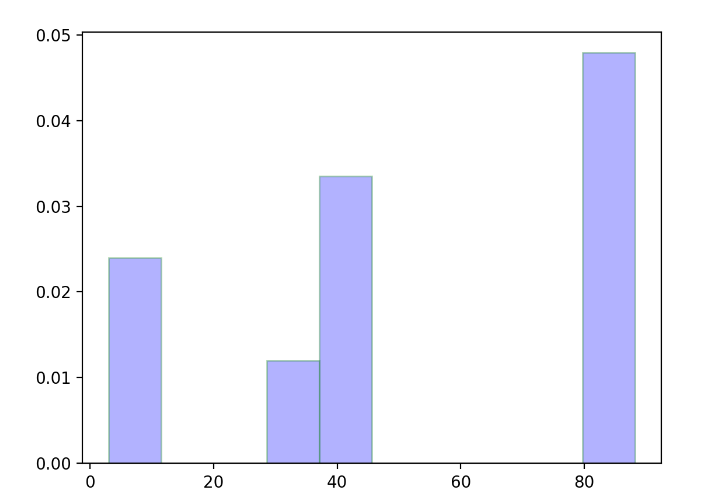
七、箱线图
a=[15,5,9,22,4,-5,45,-22]plt.boxplot(a)plt.show()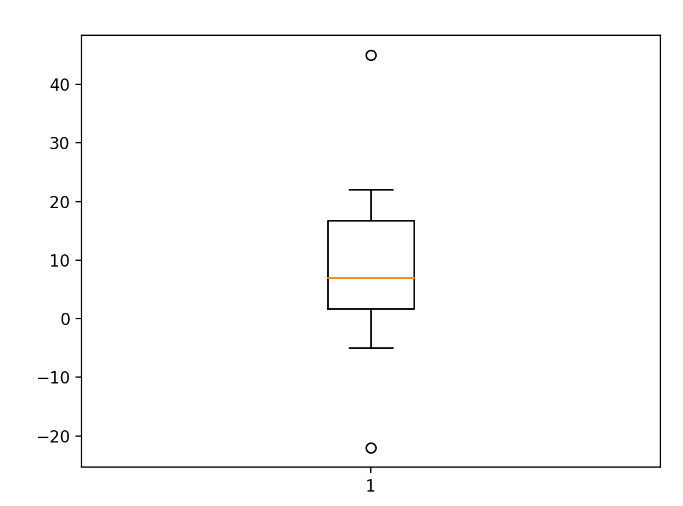
更加炫酷的箱线图
a = [42, 33, 33, 3, 2, 44]b = [4, 3, 3, 23, 32, 44]c = [52, 23, 93, 13, 22, 44] plt.boxplot( (a, c, b), # 数据 labels=('a', 'c', 'b'), # 标签 showfliers=True, # 是否显示异常值,默认显示 whis=1.5, # 指定异常值参数,默认1.5倍四分位差 meanline=True, # 是否用线表示平均数,默认用点 widths=0.5, # 柱子宽度 vert=False, # 默认TRUE纵向,FALSE横向 patch_artist=True, # 是否填充颜色)plt.grid(linewidth=0.2)plt.show()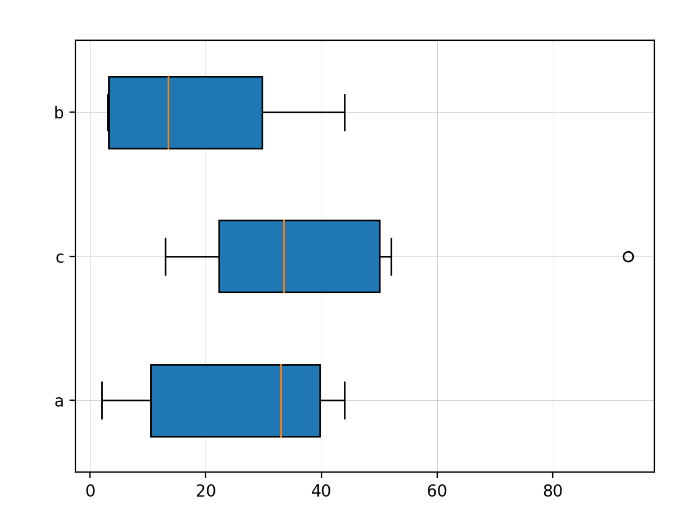
last but not list、如何给x、y轴坐标打上标签
此处我们用柱状图来举例
#男生平均分,语文/数学/英语/物理/化学boy=[85.5,91,72,59,66]#女生平均分girl=[94,82,89.5,62,49] #科目坐标course=[1,2,3,4,5] #绘图,男生plt.bar(course,#x轴,科目boy,#y轴,男生成绩color='g',#颜色width=0.3,alpha=0.3,)#绘图,女生#科目坐标course2=[1.3,2.3,3.3,4.3,5.3]plt.bar(course2,#x轴,科目girl,#y轴,女生成绩color='r',#颜色width=0.3,) #将数据标注在柱子上for i,j in zip(course,boy):plt.text(i,#x轴,course学科位置j,#y轴,boy分数s=j,ha='center',#水平对齐va='bottom',#垂直对齐alpha=0.5,) for i,j in zip(course2,girl):plt.text(i,j,s=j,ha='center',va='bottom',alpha=0.5,)#科目坐标数值替换字符course3=[1.15,2.15,3.15,4.15,5.15]plt.xticks(course3,['Chi','Math','Eng','Phy','Che'])plt.show()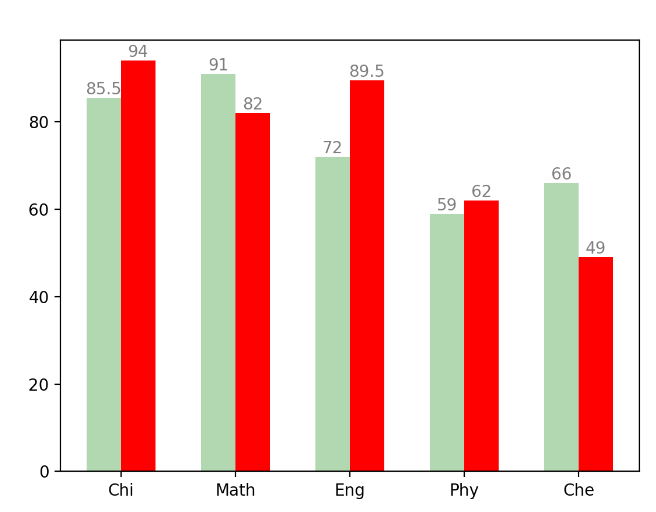
END、如何叠加绘制图像
这里我们用一张散点图和一张折线图举例子。在此处我们将散点图和折线图分别编制出来之后,在使用plt.show,就可以发现我们的两张图标叠加在一起啦
x = [1, 3, 5, 7, 9, 11, 13, 15, 17]y = [2, -5, 19, 3, 5, 8, 12, 6, 1]plt.scatter( x, # x轴 y, # y轴 color='r', # 颜色 marker='o', # 样式 linewidth=20, # 线宽 alpha=0.3, # 透明度 # 散点大小,用于绘制气泡图,在散点图的基础上又增加了一个维度 s=[100, 300, 500, 700, 200, 400, 600, 800, 1000], # 大小)date = [3, 4, 5, 6, 7, 8, 9, 10, 12, 13, 14, 15, 16, 17, 18, 19, 20, 21]eurcny=[9, 3, 5, 7, 0, 10, 6, 1, 1, 42, 12, 3, 42, 4, 37, 45, 18, 481]plt.plot( date, # x轴数据,日期 eurcny, # y轴数据,收盘价 color='r', # 线条颜色 linestyle='--', # 线条风格 linewidth=1.0,# 线条粗细 marker='o', # 标记风格 markerfacecolor='#ffff00', # 标记颜色 markersize=10, # 标记大小 alpha=0.5, # 透明度)plt.show()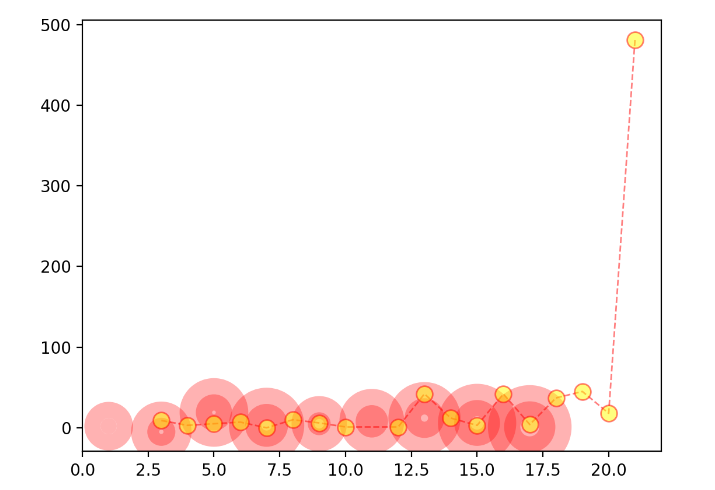
以上就是关于“Python matplotlib怎么绘制不同类型的表格”这篇文章的内容,相信大家都有了一定的了解,希望小编分享的内容对大家有帮助,若想了解更多相关的知识内容,请关注编程网行业资讯频道。
免责声明:
① 本站未注明“稿件来源”的信息均来自网络整理。其文字、图片和音视频稿件的所属权归原作者所有。本站收集整理出于非商业性的教育和科研之目的,并不意味着本站赞同其观点或证实其内容的真实性。仅作为临时的测试数据,供内部测试之用。本站并未授权任何人以任何方式主动获取本站任何信息。
② 本站未注明“稿件来源”的临时测试数据将在测试完成后最终做删除处理。有问题或投稿请发送至: 邮箱/279061341@qq.com QQ/279061341














